分享Win7/Win8.1更改Win10升级预定时间的方法_win10专业版技巧
时间:2016-06-15 10:06:38 作者: 点击:次
自从微软推出win10系统后,就对win7或者win8系统预留了免费升级时间,如果过了这个时间升级的话,就要开始收费了,那么在我们使用的Win7/Win8.1系统中,如果我们预定了Win10升级后,就会在特定的时候出现重启并升级win10的提示,如果用户不想这么快升级,那该怎样更改Win10预定升级的时间呢?这里就为大家介绍下具体的设置方法吧!
具体方法:
1、关闭所有打开的获取Windows 10应用的对话框,点击下图中标识的应用图标,重新启动该应用。
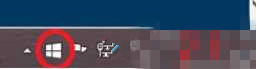
2、 启动应用后,会看到下面其中一条信息:
信息1:Windows 10是PC的一个推荐升级更新
信息2:Microsoft建议您升级Windows 10
这里,您可以有两个选择:
1)要预定或是开始升级,参考下面的信息3
2)不想预定升级,可以选择”点击这里变更升级预定或是取消升级“或是直接点击红”X“关闭窗口。(如果之后收到”设置完成“的弹窗信息,点击窗口底部的链接取消升级或是重新设置预定)
信息3:您已准备好升级Windows 10 。
如果看到这条信息:
1、要预定或是开始升级,参照该窗口里的说明步骤进行操作;
2、不想预定升级,点击”变更升级预定或是取消预定设置“的链接。之后选择取消预定升级的选项;
3、如果之前有预定时间进行升级,看到的信息会是Windows 10 是PC的一个推荐更新的信息。要取消该预定升级,点击“变更预定或取消预定升级”的链接。之后选择下图中取消预定升级的选项;
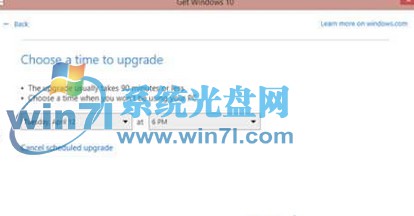
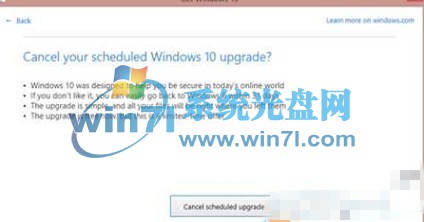
4、如果设置了预定升级,在升级开始前的15分钟用户会收到提示。提示出现时,可以点击”我需要更多时间“来重新设置预定或是取消掉升级。
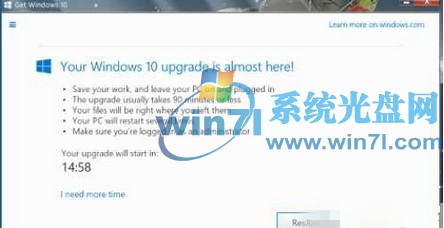
关于以上方法就是Win7/Win8.1更改Win10升级预定时间的操作方法了,如果有用户需要修改升级预定时间,那么可以参考本文的教程内容,希望以上的方法能够帮助到大家。
win10技巧 - 推荐
Win10专业版下载排行
 【Win10 纯净版】秋叶系统32位下载 v2025
【Win10 纯净版】秋叶系统32位下载 v2025
 【Win10 纯净版】秋叶系统64位下载 v2025
【Win10 纯净版】秋叶系统64位下载 v2025
 【Win10 装机版】秋叶系统32位下载 v2025
【Win10 装机版】秋叶系统32位下载 v2025
 【Win10 装机版】秋叶系统64位下载 v2025
【Win10 装机版】秋叶系统64位下载 v2025
 深度技术 Windows10 32位 专业版 V2025.1
深度技术 Windows10 32位 专业版 V2025.1
 深度技术 Windows10 22H2 64位 专业版 V2
深度技术 Windows10 22H2 64位 专业版 V2
 系统之家 Win10 32位专业版(免激活)v2025.1
系统之家 Win10 32位专业版(免激活)v2025.1
 系统之家 Win10 64位专业版(免激活)v2025.1
系统之家 Win10 64位专业版(免激活)v2025.1
 番茄花园Windows 10 专业版32位下载 v202
番茄花园Windows 10 专业版32位下载 v202
 番茄花园Windows 10 专业版64位下载 v202
番茄花园Windows 10 专业版64位下载 v202
Win10专业版最新系统下载
 雨林木风 Windows10 22H2 64位 V2025.12(
雨林木风 Windows10 22H2 64位 V2025.12(
 雨林木风 Windows10 32位 官方专业版 V20
雨林木风 Windows10 32位 官方专业版 V20
 萝卜家园 Windows10 64位 优化精简版 V20
萝卜家园 Windows10 64位 优化精简版 V20
 萝卜家园 Windows10 32位 优化精简版 V20
萝卜家园 Windows10 32位 优化精简版 V20
 番茄花园Windows 10 专业版64位下载 v202
番茄花园Windows 10 专业版64位下载 v202
 番茄花园Windows 10 专业版32位下载 v202
番茄花园Windows 10 专业版32位下载 v202
 系统之家 Win10 64位专业版(免激活)v2025.1
系统之家 Win10 64位专业版(免激活)v2025.1
 系统之家 Win10 32位专业版(免激活)v2025.1
系统之家 Win10 32位专业版(免激活)v2025.1
 深度技术 Windows10 22H2 64位 专业版 V2
深度技术 Windows10 22H2 64位 专业版 V2
 深度技术 Windows10 32位 专业版 V2025.1
深度技术 Windows10 32位 专业版 V2025.1
Copyright (C) Win10zyb.com, All Rights Reserved.
win10专业版官网 版权所有 cd456@qq.com 备案号:沪ICP备16006037号-1








